智博多媒体教学管理系统V10.0解决方案教学内容
- 格式:doc
- 大小:246.00 KB
- 文档页数:10
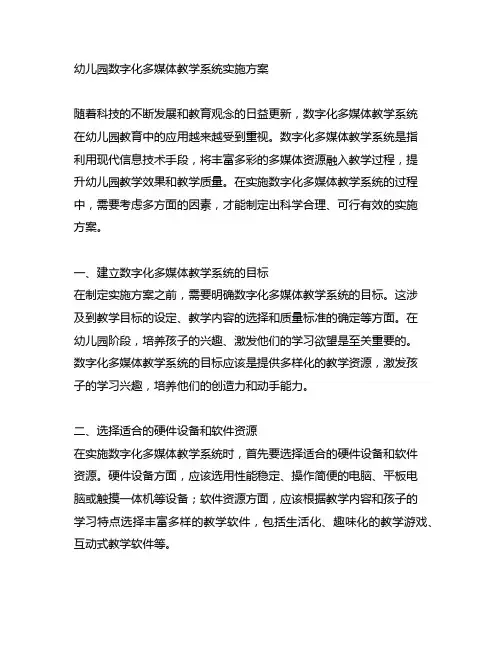
幼儿园数字化多媒体教学系统实施方案随着科技的不断发展和教育观念的日益更新,数字化多媒体教学系统在幼儿园教育中的应用越来越受到重视。
数字化多媒体教学系统是指利用现代信息技术手段,将丰富多彩的多媒体资源融入教学过程,提升幼儿园教学效果和教学质量。
在实施数字化多媒体教学系统的过程中,需要考虑多方面的因素,才能制定出科学合理、可行有效的实施方案。
一、建立数字化多媒体教学系统的目标在制定实施方案之前,需要明确数字化多媒体教学系统的目标。
这涉及到教学目标的设定、教学内容的选择和质量标准的确定等方面。
在幼儿园阶段,培养孩子的兴趣、激发他们的学习欲望是至关重要的。
数字化多媒体教学系统的目标应该是提供多样化的教学资源,激发孩子的学习兴趣,培养他们的创造力和动手能力。
二、选择适合的硬件设备和软件资源在实施数字化多媒体教学系统时,首先要选择适合的硬件设备和软件资源。
硬件设备方面,应该选用性能稳定、操作简便的电脑、平板电脑或触摸一体机等设备;软件资源方面,应该根据教学内容和孩子的学习特点选择丰富多样的教学软件,包括生活化、趣味化的教学游戏、互动式教学软件等。
三、确保网络和电力设施的支持数字化多媒体教学系统的实施需要依赖于网络、电力等基础设施的支持。
在实施方案中需要充分考虑网络的稳定性和带宽的充足性,以及电力设备的正常运行。
这样才能保证数字化多媒体教学系统的正常运行和教学资源的顺畅使用。
四、教师培训和支持教师是数字化多媒体教学系统实施中不可或缺的重要环节。
在实施方案中需要充分考虑教师的培训和支持。
针对教师的数字化多媒体教学技能和操作技能进行培训,帮助他们熟练掌握教学软件的操作方法和教学资源的应用技巧。
还需要提供及时、有效的技术支持,解决教师在使用过程中遇到的问题和困难。
五、家长和社会的支持对于幼儿园数字化多媒体教学系统的实施,家长和社会的支持至关重要。
在实施方案中需要充分考虑家长和社会的参与和支持。
可以通过家长会、家庭作业等形式,向家长宣传数字化多媒体教学系统的意义和作用,让家长们能够更好地配合幼儿园的教学工作。
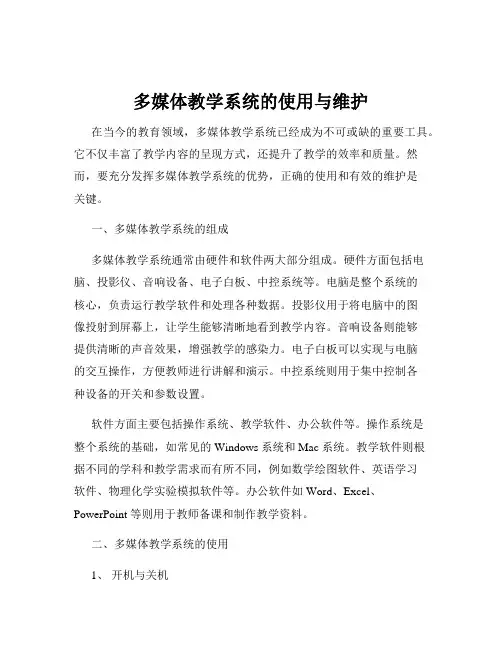
多媒体教学系统的使用与维护在当今的教育领域,多媒体教学系统已经成为不可或缺的重要工具。
它不仅丰富了教学内容的呈现方式,还提升了教学的效率和质量。
然而,要充分发挥多媒体教学系统的优势,正确的使用和有效的维护是关键。
一、多媒体教学系统的组成多媒体教学系统通常由硬件和软件两大部分组成。
硬件方面包括电脑、投影仪、音响设备、电子白板、中控系统等。
电脑是整个系统的核心,负责运行教学软件和处理各种数据。
投影仪用于将电脑中的图像投射到屏幕上,让学生能够清晰地看到教学内容。
音响设备则能够提供清晰的声音效果,增强教学的感染力。
电子白板可以实现与电脑的交互操作,方便教师进行讲解和演示。
中控系统则用于集中控制各种设备的开关和参数设置。
软件方面主要包括操作系统、教学软件、办公软件等。
操作系统是整个系统的基础,如常见的 Windows 系统和 Mac 系统。
教学软件则根据不同的学科和教学需求而有所不同,例如数学绘图软件、英语学习软件、物理化学实验模拟软件等。
办公软件如 Word、Excel、PowerPoint 等则用于教师备课和制作教学资料。
二、多媒体教学系统的使用1、开机与关机正确的开机顺序是先打开外部设备,如投影仪、音响等,然后再打开电脑主机。
关机顺序则相反,先关闭电脑主机,然后再关闭外部设备。
这样可以避免因电流冲击而损坏设备。
在开机后,需要等待一段时间,让设备完成初始化和自检过程,确保其正常工作。
关机时,要注意保存正在进行的工作和数据,避免丢失。
2、投影仪的使用使用投影仪时,要注意调整焦距和画面大小,以获得清晰、合适的图像。
同时,要避免投影仪长时间连续工作,以免过热影响使用寿命。
如果投影仪出现故障,如画面模糊、偏色等,应及时检查灯泡是否老化、连接线是否松动等。
3、音响设备的使用音响设备的音量要适中,避免过大或过小。
过大的音量可能会对学生的听力造成损害,过小则影响教学效果。
在使用麦克风时,要注意保持适当的距离和角度,避免产生啸叫或声音不清晰的情况。

多媒体教学系统使用一、多媒体投影设备使用方法基本流程:上课:开桌子→开中控电源→等10秒,银幕自动落、投影机自动开(如不能自动开,请按一下面板上的“开机”键)→开电脑→开始上课;下课:关投影机→关电脑→升银幕→关中控电源(每天必须一次)→锁桌子。
开桌子方法:插入钥匙,顺时针扭动后,双手抬把手掀起至上盖折叠,然后向前推。
关桌子方法:先整体后向拉,然后将折叠的上盖伸开后放下,向前推紧,听见“咔”的一声,就会自动锁住。
银幕升降方法: 按面板上的“升”/“降”/“停止”,即可升降或停止银幕。
开投影机方法:开投影机前先检查中控面板电源是否打开,如果中控电源已经开启(红色指示灯亮),按绿色“开机”1次,等待几秒后,投影灯泡会发光,并投到银幕上。
如果此时中控面板是关闭的,打开中控电源开关,投影机会自动开。
关投影机方法:按绿色“开机”2次(第一次会提示用户是否关闭,防止不小心误关机)。
此时散热风扇会自动启动进行散热2分钟(此时中控电源可以关闭,内部电池自动供电2分钟,但桌子里面的插排不能断电,否则会损坏投影机灯泡)。
信号切换方法:必须保证电脑和实物展台都已开启,否则投影机搜不到信号。
实物展台切换到→电脑:中控控制面板上按“AV 2”,再按“电脑”;电脑换到→实物展台:控制面板上按“视频展台”,再按“AV3”;注意:1.中控面板电源关闭后5分钟后才能开启,防止频繁开、关造成的投影系统死机。
并且晚上放学(或者放假离校前)必须关掉,防止引起火灾事故。
2.U盘的使用同教师办公电脑使用方法,不要使用中控面板上的插口。
3. U盘的使用前先杀毒,防止感染。
4.声音大小控制请使用电脑(确保黑板上音箱(左侧)电源开关打开,且音量不是最小),中控控制上音量控制无效。
5.为避免机器感染病毒,电脑联入校园网,共享资源,可以上教育网,但不允许上其他因特网。
6.出现故障时,立即停止使用,否则造成损失,操作人负责赔偿。
在网络管理员指导下进行相关保护操作,并等待厂家维修后方可使用,避免造成更大损害,严禁私自乱操作。
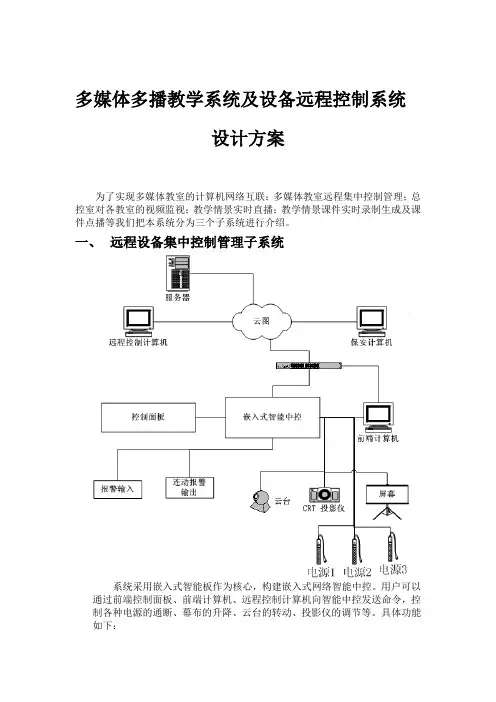
多媒体多播教学系统及设备远程控制系统设计方案为了实现多媒体教室的计算机网络互联;多媒体教室远程集中控制管理;总控室对各教室的视频监视;教学情景实时直播;教学情景课件实时录制生成及课件点播等我们把本系统分为三个子系统进行介绍。
一、远程设备集中控制管理子系统系统采用嵌入式智能板作为核心,构建嵌入式网络智能中控。
用户可以通过前端控制面板、前端计算机、远程控制计算机向智能中控发送命令,控制各种电源的通断、幕布的升降、云台的转动、投影仪的调节等。
具体功能如下:1、电源通断控制(包括计算机、投影仪等的自动启动)2、幕布升降控制3、投影仪调节4、云台控制5、计算机远程控制(包括重起、关闭、桌面共享等)6、课表服务(包括课表的导入、修改、删除以及根据课表自动启动相关设备等)7、报警服务8、数据记录及查询(实时记录计算机、投影仪等的使用情况和状态信息,记录报警信息,可根据时间、教室、课程等条件进行查询)9、设备维修管理(提供设备的报修、报废、更换等的管理,能够根据设备的使用情况和设备的寿命,提前进行维修提示)二、网络多媒体交互教学子系统网络多媒体交互教学包括实时课堂(双向直播)、多媒体课件实时录制和编辑、课件点播三部分。
其网络拓扑如下:网络拓扑图多媒体接入图1、实时课堂:实时课堂分为主讲教室和从教室(或听课点)。
主讲教室采集教师上课情况和工作机演示等内容,送主控室服务器进行合成和广播;从教室视频采集部分与监视实现复用,上课教师可任意监视各从教室情况,接受从教室学生提问,实现实时音视频互动教学。
2、课件制作:教师上课内容和演示内容,在主控室服务器进行合成,自动保存为课件,并自动发布到网上。
如果需要后期制作,系统提供相应工具进行编辑。
3、课件点播:授权用户可通过互联网对课件资源进行查询和点播。
系统特点:1.自动、手动摇控编辑切换:选择切换主体,使老师、学生、多媒体课件、视频展台、DVD、图像等教学素材信息在线实时插入编辑。
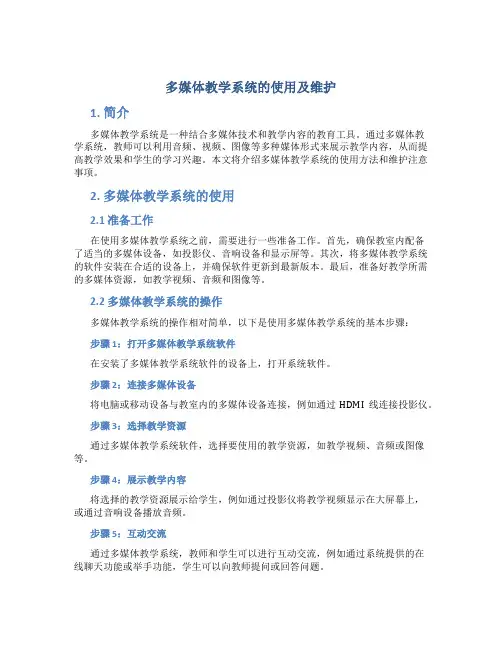
多媒体教学系统的使用及维护1. 简介多媒体教学系统是一种结合多媒体技术和教学内容的教育工具。
通过多媒体教学系统,教师可以利用音频、视频、图像等多种媒体形式来展示教学内容,从而提高教学效果和学生的学习兴趣。
本文将介绍多媒体教学系统的使用方法和维护注意事项。
2. 多媒体教学系统的使用2.1 准备工作在使用多媒体教学系统之前,需要进行一些准备工作。
首先,确保教室内配备了适当的多媒体设备,如投影仪、音响设备和显示屏等。
其次,将多媒体教学系统的软件安装在合适的设备上,并确保软件更新到最新版本。
最后,准备好教学所需的多媒体资源,如教学视频、音频和图像等。
2.2 多媒体教学系统的操作多媒体教学系统的操作相对简单,以下是使用多媒体教学系统的基本步骤:步骤 1:打开多媒体教学系统软件在安装了多媒体教学系统软件的设备上,打开系统软件。
步骤 2:连接多媒体设备将电脑或移动设备与教室内的多媒体设备连接,例如通过HDMI线连接投影仪。
步骤 3:选择教学资源通过多媒体教学系统软件,选择要使用的教学资源,如教学视频、音频或图像等。
步骤 4:展示教学内容将选择的教学资源展示给学生,例如通过投影仪将教学视频显示在大屏幕上,或通过音响设备播放音频。
步骤 5:互动交流通过多媒体教学系统,教师和学生可以进行互动交流,例如通过系统提供的在线聊天功能或举手功能,学生可以向教师提问或回答问题。
步骤 6:结束教学教学结束后,及时关闭多媒体教学系统,并断开与多媒体设备的连接,保护设备的安全。
3. 多媒体教学系统的维护为了保证多媒体教学系统的正常使用,需要进行一些常规的维护工作。
3.1 软件维护定期检查多媒体教学软件的更新,及时进行软件的升级和修复。
3.2 设备维护定期检查多媒体设备的工作状态,保持设备的良好状态。
清洁投影仪镜头、音响设备等的灰尘,避免影响教学效果。
3.3 多媒体资源管理合理管理多媒体资源,建立分类存储的档案系统,方便教师快速查找和使用所需资源。

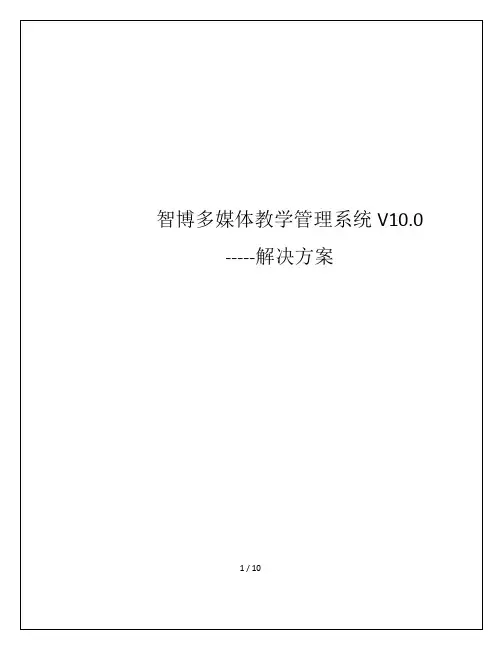
目录一、概述-----------------------------------------------------------------------------------2二.方案特点----------------------------------------------------------------------------2三.方案设计----------------------------------------------------------------------------3 3.1 方案拓扑图-------------------------------------------------------------------------3 3.2 方案配置要求---------------------------------------------------------------------4 3.3 功能细则---------------------------------------------------------------------52 / 10一、概述随着科技的日益创新,“计算机”知识与操作已是未来必备的生活技能,各级学校培训机构几乎都把计算机引入教学的过程中去,逐步进入教育信息化。
特别是《国家中长期教育改革和发展规划纲要》的出台,标志着我国教育进入改革创新发展的新阶段。
在这一关键时期,教育信息化承担着极其重要的特殊使命,《纲要》将其定位为:“信息技术对教育发展具有革命性的影响”。
教育信息化将成为今后十年中国教育改革发展的强大杠杆,以教育信息化带动教育现代化,推动中国教育系统整体改革与创新发展。
整合信息科技与计算机学习教学的多媒体教室,将成为未来学校教育的最佳选择。
在规划计算机教室的设施时,以建立多媒体网络教学环境、提升教学与学习的绩效为导向,对于教学系统的选择,应注意对多媒体教学运用的支持,以和透过信息科技与网络通讯技术的发展所带来的各种可灵活运用的教学工具的支持。

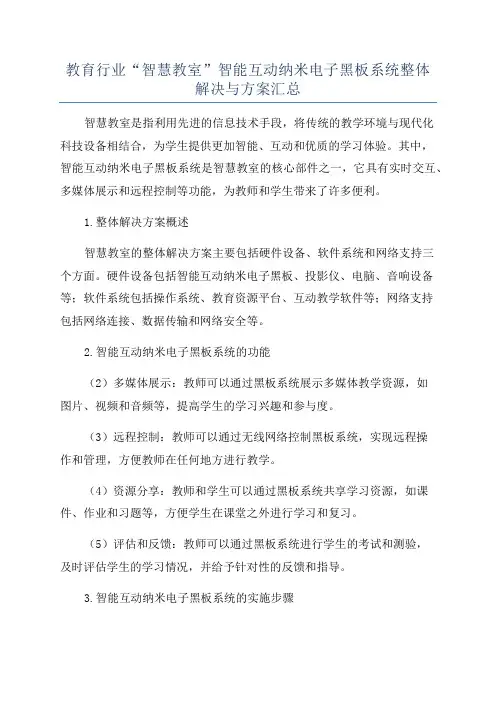
教育行业“智慧教室”智能互动纳米电子黑板系统整体解决与方案汇总智慧教室是指利用先进的信息技术手段,将传统的教学环境与现代化科技设备相结合,为学生提供更加智能、互动和优质的学习体验。
其中,智能互动纳米电子黑板系统是智慧教室的核心部件之一,它具有实时交互、多媒体展示和远程控制等功能,为教师和学生带来了许多便利。
1.整体解决方案概述智慧教室的整体解决方案主要包括硬件设备、软件系统和网络支持三个方面。
硬件设备包括智能互动纳米电子黑板、投影仪、电脑、音响设备等;软件系统包括操作系统、教育资源平台、互动教学软件等;网络支持包括网络连接、数据传输和网络安全等。
2.智能互动纳米电子黑板系统的功能(2)多媒体展示:教师可以通过黑板系统展示多媒体教学资源,如图片、视频和音频等,提高学生的学习兴趣和参与度。
(3)远程控制:教师可以通过无线网络控制黑板系统,实现远程操作和管理,方便教师在任何地方进行教学。
(4)资源分享:教师和学生可以通过黑板系统共享学习资源,如课件、作业和习题等,方便学生在课堂之外进行学习和复习。
(5)评估和反馈:教师可以通过黑板系统进行学生的考试和测验,及时评估学生的学习情况,并给予针对性的反馈和指导。
3.智能互动纳米电子黑板系统的实施步骤(1)需求分析:根据学校或机构的实际需求,确定智能互动纳米电子黑板系统的具体功能和规格要求。
(2)设备选购:选择合适的黑板系统设备,考虑价格、品牌、技术支持等因素进行评估和比较,选择性能稳定、易于维护的设备。
(3)网络建设:确保学校或机构的网络环境连接稳定、安全可靠,提供足够的带宽和网络设备支持。
(4)软件安装和配置:安装和配置操作系统、教育资源平台和互动教学软件,并与网络进行集成,确保软件系统的正常运行。
(5)教师培训:向教师提供相关培训,使其熟悉黑板系统的操作和使用方法,提高教师的教学效果和教育教学水平。
(6)系统测试和调试:对整个智能互动纳米电子黑板系统进行测试和调试,确保系统的稳定性和安全性。
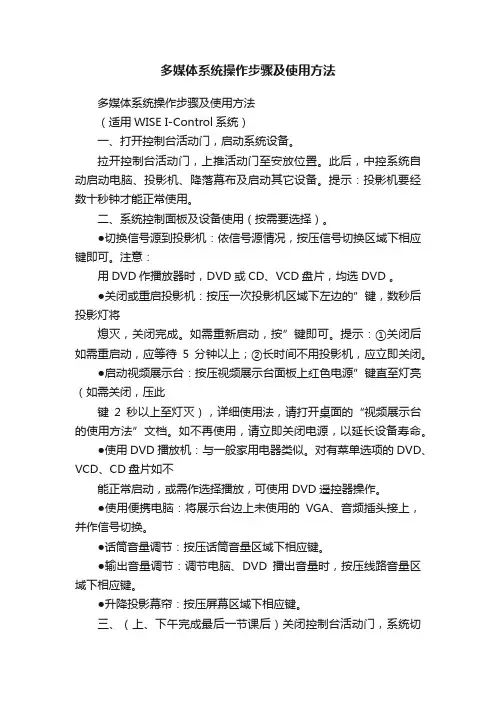
多媒体系统操作步骤及使用方法多媒体系统操作步骤及使用方法(适用WISE I-Control系统)一、打开控制台活动门,启动系统设备。
拉开控制台活动门,上推活动门至安放位置。
此后,中控系统自动启动电脑、投影机、降落幕布及启动其它设备。
提示:投影机要经数十秒钟才能正常使用。
二、系统控制面板及设备使用(按需要选择)。
●切换信号源到投影机:依信号源情况,按压信号切换区域下相应键即可。
注意:用DVD作播放器时,DVD或CD、VCD盘片,均选DVD 。
●关闭或重启投影机:按压一次投影机区域下左边的”键,数秒后投影灯将熄灭,关闭完成。
如需重新启动,按”键即可。
提示:①关闭后如需重启动,应等待5分钟以上;②长时间不用投影机,应立即关闭。
●启动视频展示台:按压视频展示台面板上红色电源”键直至灯亮(如需关闭,压此键2秒以上至灯灭),详细使用法,请打开桌面的“视频展示台的使用方法”文档。
如不再使用,请立即关闭电源,以延长设备寿命。
●使用DVD播放机:与一般家用电器类似。
对有菜单选项的DVD、VCD、CD盘片如不能正常启动,或需作选择播放,可使用DVD遥控器操作。
●使用便携电脑:将展示台边上未使用的VGA、音频插头接上,并作信号切换。
●话筒音量调节:按压话筒音量区域下相应键。
●输出音量调节:调节电脑、DVD播出音量时,按压线路音量区域下相应键。
●升降投影幕帘:按压屏幕区域下相应键。
三、(上、下午完成最后一节课后)关闭控制台活动门,系统切断设备电源。
关闭控制台活动门。
关门前,请将遥控器、手写笔放入键盘下的盒仓中,关闭话筒电源。
活动门正确关闭后,系统会自动关闭电脑、投影机、升起幕布,及关闭其它设备。
四、注意事项及意外情况的处理:1)硬盘已作保护,拷贝到盘中的文件重启后会被清除。
2)为确保设备安全,离开教室前需确认活动门已锁紧,设备已正常关闭。
3)锁紧活动门后出现投影机灯尚亮等情况时,千万不要拉下总电源,突然断电容易损坏投影机。
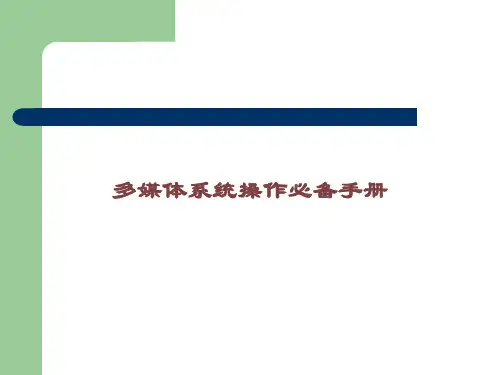
智慧教学系统实施方案随着信息技术的不断发展,智慧教学系统已经成为了教育行业中不可或缺的一部分。
为了更好地提高教学质量,促进学生的全面发展,我们制定了以下智慧教学系统实施方案。
首先,我们将建立一个全面的数字化教学平台。
这个平台将整合教学资源、课程内容、学生作业等信息,使教师能够更轻松地进行教学设计和教学管理。
学生也可以通过平台获取学习资料、提交作业、参与讨论等,极大地提高了学习的便捷性和效率。
其次,我们将引入智能化的教学辅助工具。
通过人工智能技术,我们可以为教师和学生提供个性化的学习建议和辅导。
同时,利用大数据分析,可以更好地了解学生的学习情况和问题,及时进行干预和帮助,使教学更加精准和有效。
另外,我们还将推广在线教学和远程教育。
通过网络技术,可以让学生在任何时间、任何地点都能够接受优质的教育资源。
这不仅可以解决地域限制和资源不足的问题,还可以促进教育公平,让更多的学生享受到优质的教育资源。
此外,我们还将加强家校互动和学生自主学习。
利用智慧教学系统,学校和家长可以更加方便地进行沟通和交流,及时了解学生的学习情况和成长状况。
同时,系统也将为学生提供更多自主学习的机会和资源,培养他们的学习兴趣和学习能力。
最后,我们将加强教师的信息技术培训和支持。
教师是智慧教学系统中不可或缺的一部分,他们的专业水平和信息技术能力直接影响着系统的实施效果。
因此,我们将为教师提供系统的培训和支持,帮助他们更好地掌握和应用智慧教学系统,提高教学质量。
总之,智慧教学系统的实施将为教育带来巨大的变革和提升。
我们相信,通过全面的系统建设和有效的实施方案,智慧教学系统将成为推动教育现代化的重要引擎,为学生的学习和成长提供更好的支持和保障。
多媒体教学系统设计方案一、引言二、需求分析(一)教学功能需求1、能够支持多种教学模式,如课堂讲授、小组讨论、自主学习等。
2、提供丰富的教学资源,包括课件、视频、音频、图片等。
3、具备互动教学功能,如在线提问、答疑、投票等。
(二)技术性能需求1、系统运行稳定,可靠性高,能够长时间无故障运行。
2、具备良好的网络性能,保证教学资源的流畅传输。
3、操作界面简洁直观,易于教师和学生使用。
(三)安全管理需求1、对教学资源进行权限管理,确保资源的安全使用。
2、防止非法访问和恶意攻击,保障系统的安全运行。
三、系统架构设计(一)硬件架构1、服务器选用高性能的服务器作为系统的核心,负责存储教学资源和处理用户请求。
2、终端设备包括教师端的电脑、投影仪、电子白板等,学生端的电脑、平板电脑等。
3、网络设备构建高速稳定的校园网络,包括路由器、交换机等。
(二)软件架构1、操作系统服务器采用主流的服务器操作系统,如 Windows Server 或 Linux。
终端设备可根据实际需求选择 Windows 或 Android 等操作系统。
2、教学软件安装专业的教学软件,如电子教室软件、在线教学平台等。
3、数据库选用可靠的数据库管理系统,如 MySQL 或 SQL Server,用于存储教学资源和用户信息。
四、教学资源管理将教学资源按照学科、年级、教材版本等进行分类,方便教师和学生查找和使用。
(二)资源上传与审核教师可以上传自己制作的教学资源,经过审核后发布到系统中供学生使用。
(三)资源检索提供强大的资源检索功能,支持关键词搜索、分类检索等多种方式。
五、互动教学功能设计(一)在线课堂教师可以通过在线课堂进行实时授课,学生可以在线提问和参与讨论。
(二)在线作业与考试布置在线作业和考试,自动批改客观题,教师批改主观题,及时反馈学生的学习情况。
(三)学习社区建立学习社区,学生可以在社区中交流学习心得、分享学习资源。
六、用户管理与权限设置分为教师用户、学生用户和管理员用户。
基于VB的多媒体教学管理系统设计多媒体教学管理系统是一种结合了计算机技术和多媒体技术的教学管理系统,能够有效地提高教学效率和教学效果。
VB(Visual Basic)是一种流行的高级编程语言,其简单易学的特点适合用来设计教学管理系统。
本文将基于VB的多媒体教学管理系统进行设计,以满足教师和学生在课堂教学和学习过程中的需求。
一、系统需求分析本系统主要包括四个模块:教师管理模块、课程管理模块、学生管理模块和多媒体教学模块。
其中,教师管理模块包括教师信息管理、教师课程管理和教师学生管理等功能;课程管理模块包括课程信息管理、课程资料管理和课程成绩管理等功能;学生管理模块包括学生信息管理、学生成绩管理和学生考勤管理等功能;多媒体教学模块包括多媒体教学资源管理、多媒体教学录像管理和多媒体教学测试管理等功能。
二、系统设计1.教师管理模块(1)教师信息管理:该功能包括教师基本信息的录入、修改和删除等操作。
(2)教师课程管理:该功能包括教师所教授的课程信息的录入、修改和删除等操作。
(3)教师学生管理:该功能包括教师对学生信息的查询和修改等操作。
2.课程管理模块(1)课程信息管理:该功能包括课程基本信息的录入、修改和删除等操作。
(3)课程成绩管理:该功能包括学生考试成绩的录入、查询和统计等操作。
3.学生管理模块(1)学生信息管理:该功能包括学生基本信息的录入、修改和删除等操作。
(2)学生成绩管理:该功能包括学生成绩的查询和统计等操作。
(3)学生考勤管理:该功能包括学生考勤记录的录入和查询等操作。
4.多媒体教学模块(3)多媒体教学测试管理:该功能包括教学测试题的录入、修改和删除等操作。
三、系统实现本系统采用VB语言和SQL Server数据库进行开发,具体实现步骤如下:1.设计系统界面:根据各模块的功能需求,设计系统的用户界面,包括输入框、按钮和菜单等控件。
2.数据库设计:设计系统的数据库表结构,包括教师表、课程表、学生表和多媒体资源表等。
教育行业智慧教育互动教学系统升级方案第一章引言 (2)1.1 项目背景 (3)1.2 项目目标 (3)1.3 项目意义 (3)第二章智慧教育互动教学系统现状分析 (3)2.1 系统功能现状 (3)2.2 用户需求分析 (4)2.3 系统问题与不足 (4)第三章技术升级方案 (5)3.1 技术选型 (5)3.2 技术升级路径 (5)3.3 技术升级实施策略 (6)第四章教学内容优化 (6)4.1 教学资源整合 (6)4.2 教学内容更新 (6)4.3 教学策略调整 (7)第五章互动教学模式创新 (7)5.1 互动教学设计 (7)5.2 互动教学实践 (7)5.3 互动教学评价 (8)第六章用户界面与体验优化 (8)6.1 界面设计改进 (8)6.2 用户体验优化 (8)6.3 个性化设置与推荐 (9)第七章数据分析与反馈 (9)7.1 数据收集与处理 (9)7.1.1 数据来源 (9)7.1.2 数据处理方法 (10)7.2 数据分析与挖掘 (10)7.2.1 描述性分析 (10)7.2.2 关联性分析 (10)7.2.3 预测性分析 (10)7.3 反馈机制优化 (11)7.3.1 反馈内容优化 (11)7.3.2 反馈方式优化 (11)7.3.3 反馈效果评估 (11)第八章安全与隐私保护 (11)8.1 安全策略制定 (11)8.1.1 网络安全策略 (12)8.1.2 数据安全策略 (12)8.1.3 系统安全策略 (12)8.2 隐私保护措施 (12)8.2.1 数据收集与使用 (12)8.2.2 用户权限管理 (12)8.2.3 数据传输与存储 (12)8.3 法律法规遵循 (13)8.3.1 遵守《中华人民共和国网络安全法》等相关法律法规,保证系统安全。
(13)8.3.2 遵守《中华人民共和国个人信息保护法》等相关法律法规,保证用户隐私安全。
(13)8.3.3 遵守教育行业相关法律法规,保证系统在教育行业的合规性。
目录一、概述-----------------------------------------------------------------------------------2二.方案特点----------------------------------------------------------------------------2三.方案设计----------------------------------------------------------------------------3 3.1 方案拓扑图-------------------------------------------------------------------------3 3.2 方案配置要求---------------------------------------------------------------------4 3.3 功能细则---------------------------------------------------------------------5一、概述随着科技的日益创新,“计算机”知识与操作已是未来必备的生活技能,各级学校培训机构几乎都把计算机引入教学的过程中去,逐步进入教育信息化。
特别是《国家中长期教育改革和发展规划纲要》的出台,标志着我国教育进入改革创新发展的新阶段。
在这一关键时期,教育信息化承担着极其重要的特殊使命,《纲要》将其定位为:“信息技术对教育发展具有革命性的影响”。
教育信息化将成为今后十年中国教育改革发展的强大杠杆,以教育信息化带动教育现代化,推动中国教育系统整体改革与创新发展。
整合信息科技与计算机学习教学的多媒体教室,将成为未来学校教育的最佳选择。
在规划计算机教室的设施时,以建立多媒体网络教学环境、提升教学与学习的绩效为导向,对于教学系统的选择,应注意对多媒体教学运用的支持,以及透过信息科技与网络通讯技术的发展所带来的各种可灵活运用的教学工具的支持。
真正做到让老师易用,让学生易学。
「智博多媒体教学管理系统V10.0」是由北京智博所研发,针对计算机教学的需求,基于网络环境所设计开发的交互式教学系统,让老师可轻松地将各种影像(i m a ges)、声音(a u dio)、图形(gra ph i cs)、文字(t ex t)、视讯(vide o)、动画(a n i m a t i on)等多媒体教学素材,在教学过程中实时引用,并有远程监看、远程遥控、文件传输、上网控制、资产管理等多项功能可供教学与管理应用,是老师从事计算机教学的最佳辅助工具。
二.方案特点「智博多媒体教学管理系统V10.0」架构于计算机教室的局域网络环境下,各种教学活动的指令,透过系统功能与网络传输即可执行,操作方便、易学易用,能充分展示老师的教学内容,并可随时了解及协助各个学生的学习状况,有效提高教学质量与效率。
产品之功能特色,简述如下:◇安装部署方便快捷「智博多媒体教学管理系统V10.0」为软件产品,便于安装/维护/移除,不必添购额外的网络硬设备,也不用另外施工配线。
导入智博多媒体教学管理系统V10.0之软硬件环境的要求不高,不需购置网络服务器,只要有Windows 组成的对等网络,配置TCP/IP 通讯协议即可安装使用;并且,智博多媒体教学管理系统V10.0各项功能均采用模块化设计,扩充性强。
◇极为便捷的操作模式「智博多媒体教学管理系统V10.0」为客户设计了简易的操作使用环境,让操作者看到图示(i co n)就知道是什么功能,只要“on e touch”单键操作就能执行常用功能,操作简易便利。
并且,常用功能组成一个隐藏式「浮动工具条」,当鼠标移至屏幕顶端,「浮动工通信方式:采TCP/I P协议之“组播”通信方式。
3.2 方案配置要求1.硬件需求(以60 个用户为例)教师端项目推荐配置基本配置CPU D u a l Co re Pentium 2.00 GHz Celeron 2.0G H zRAM 2 GB 1GB显示适配器1280 ×10241024×768(24b i t或32b i t)网络卡1000Mb p s100Mbp s学生端项目推荐配置基本配置CPU D u a l Co re Pentium 2.00 GHz Celeron 2.0G H zRAM 2 GB 1G显示适配器1280 ×10241024 ×768(24b i t或32b i t)网络卡1000Mb p s100Mbp s2.软件需求教师机及学生操作系统:Windows 2003/XP/V I S TA/7/8/8.1(x86 & x64)Microsoft Of f i ce2003(或以上兼容之版本)3.3 功能细则教学应用班级模型文件操作文件传输考试训练综合考试座位模型收发作业随堂测试电子点名文件提交远程管理远程监看视图切换常用工具浮动工具栏远程控制黑屏肃静屏幕录制远程命令屏幕广播远程资讯上网记录远程唤醒\注销\关闭\重启\登录wi n do ws语音广播资产管理远程关闭应用程序学生演示远程信息上网控制监控转播交流互动师生对讲U 盘控制电子白板发送信息光驱控制网络影院发送通知禁止发言视频直播操作日志教师端操作日志禁止举手智博多媒体教学管理系统V10.0教师端主界面图3.2.1 教师端功能✧班级模型:针对不同的上课班级,进行学生I CON的位置排列及别名的命名存为该班级的模型,等后续老师上课时,直接加载该班级模型即可实现快速教学。
✧电子点名:上课时,老师检查学生的出勤状况,电子点名后,可以及时生成该堂课的出勤状况。
✧断线锁屏:当老师在教学的过程中,学生端出现断线(网线被拔掉、IP 被修改等现象)时会自动锁定学生端计算机的屏幕。
✧同步用户操作系统时间:同步教师端计算机与学生端计算机的操作系统时间。
✧视图切换:切换学生I CON在教师端上的排列方式,缩略图排列、详细列表排列、大图标排列、小图标排列。
✧黑屏肃静\解锁黑屏肃静:锁定\解锁学生端计算机的屏幕。
✧全屏广播:向学生端广播教师端的声音或图像,教师端计算机桌面图像在学生端计算机屏幕上全屏显示。
作,无需逐台操作。
✧远程修改a dm i n密码:远程重置学生端程序的密码。
✧远程关闭应用程序:在教师端远程关闭与此时教学活动无关的学生机应用程序。
✧上网控制:控制学生端上网,提供了网址过滤和进程过滤,可以很好地控制学生通过IE 或是通讯等程序上网,可以通过黑、白名单的方式去智能化地控制学生机的上网范围,完美地实现对上网控制与教学的协调。
✧U 盘限制:限制学生机对于读写U S B存储设备的启用与禁用,可以有效地防止学生携带游戏到电教室中。
✧光驱限制:限制学生机的物理光驱和虚拟光驱的使用,提供启用与禁用两个选项供老师选择,可以很好地防止通过光驱拷贝数据到电教室。
✧禁止发言:老师可以根据教学时间的灵活地启用和禁用发言的功能,让学生在适当的时间进行发言。
✧禁止举手:防止学生调皮胡乱举手,老师可以在师生互动时实时地启用举手,让学生举手,在其他时候禁用举手。
✧禁止提交文件:禁止学生在不恰当的时候提交文件,只有老师取消禁止后,学生才能提交文件,有效地维护了提交文件的秩序。
✧远程卸载:在产品更新换代或重新部署时,老师可以在教师端实现远程批量卸载学生端,无需到学生机处去逐台卸载学生端程序。
✧上网记录:记录学生端使用IE 等浏览器或是可以联网的软件所访问的网页信息、访问计算机信息,清楚地统计和智能化地过滤重复的记录,方便老师了解学生的学习内容。
✧资产管理:对学生机的软件、硬件资产进行实时检测,当有软、硬件资产出现变动时,会自动通知老师,并指出具体是哪一个资产出现变动,方便老师对机房进行资产的管理。
✧远程信息:帮助老师了解和分析学生机的最新操作系统信息(当前所使用的操作系统、CPU 和内存的实时使用信息)、磁盘信息(硬盘的分区及数据空间占用)、进程信息(当前计算机所开启的应用程序的信息等),以便于查找学生机出现各种异常问题时提供解决办法。
✧综合考试:此功能用以检测学生的阶段性学习成果,老师可以用考试系统编辑试卷、执行考试、以及答卷分析、成绩分析、问题分析、储存考试以及在学生考试完毕后立即正确的答案显示给学生,对于客观题,不需老师亲自批改,考试系统自动进行修改。
✧随堂测验:在老师讲解完毕知识点后,可以立即对学生进行随堂小考,可以通过选择题、抢答、口头回答、写作的练习四种题型去检测学生对知识点的掌握程度。
✧师生对讲:老师可以根据教学的需要与学生进行在线语音交流。
✧发送通知:向上课的学生发送通知,如通知下课、布置作业等。
✧发送消息:老师可以根据教学的需要与学生进行在线文字交流。
✧教师端操作日志:记录老师上课所执行的功能操作日志。
✧浮动工具条:浮动工具条放置常用的教学功能,在教师端操作界面最小化的时候,方便老师授课选择。
3.2.2 学生端功能✧修改a dm i n密码:修改登入学生端程序的密码。
✧修改学生端频道:修改学生端与教师端的通信频道号。
✧发送消息:学生可以向老师主动发送信息,询问问题。
✧电子举手:学生举手抢答或提问。
✧提交文件:学生主动向老师提交作业等文件。
✧屏幕录制:学生在老师授课时进行屏幕录制,用以课后复习。
✧浮动工具条:「浮动工具条」上提供「发送消息」、「电子举手」等功能的快捷按钮,让学生便于执行,无须记忆任何操作步骤。
✧防杀功能:学生端有进程防杀机制,学生不能结束学生端程序。